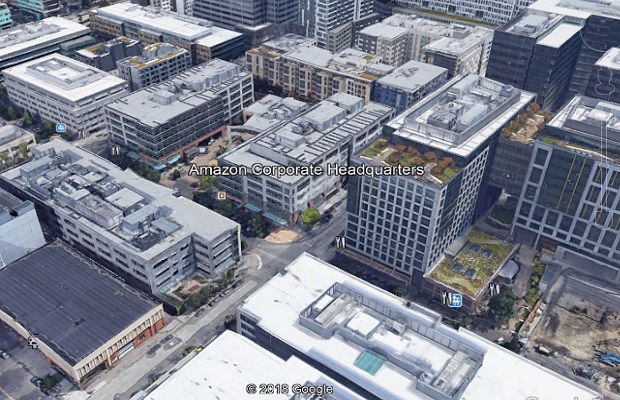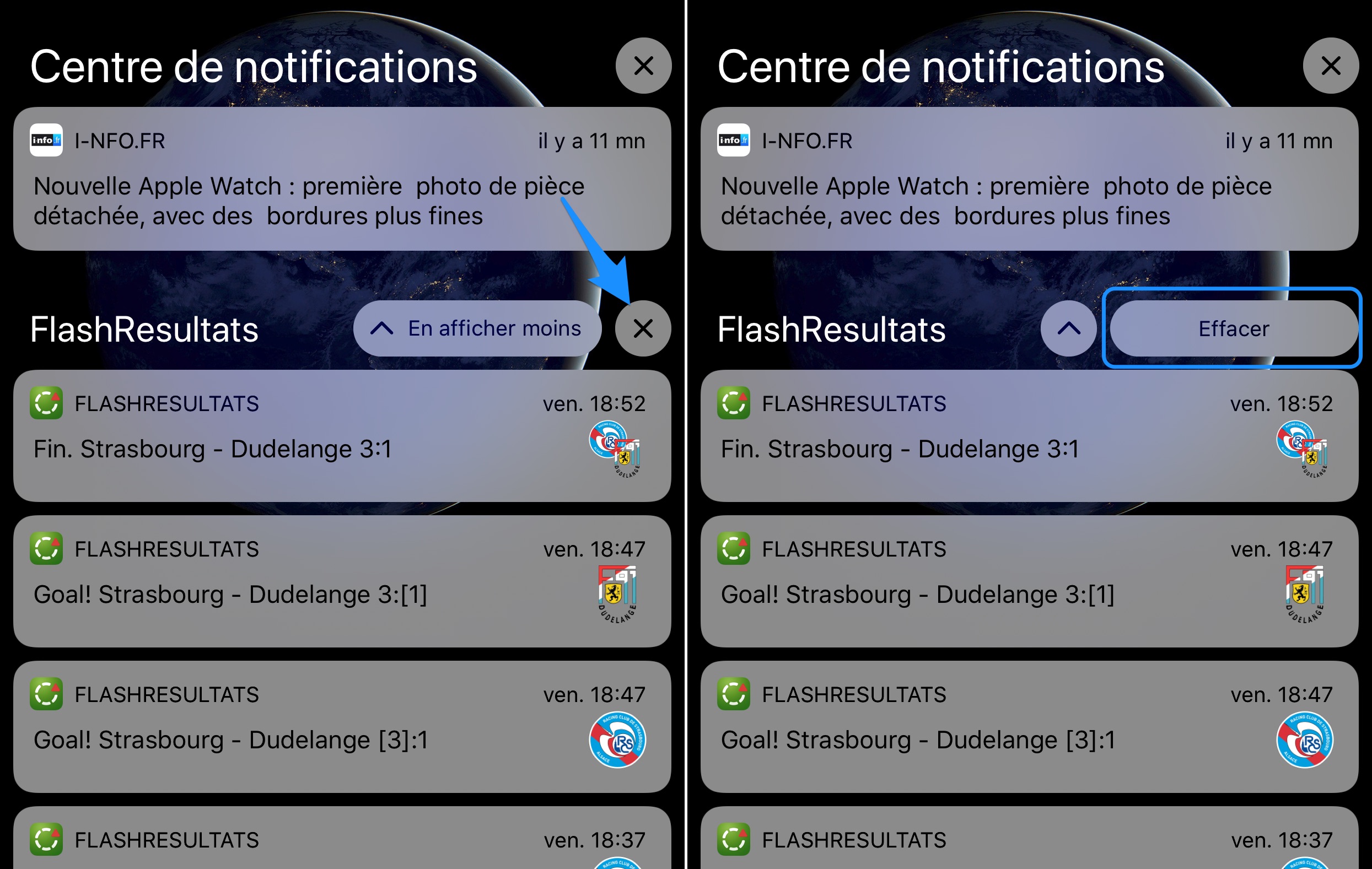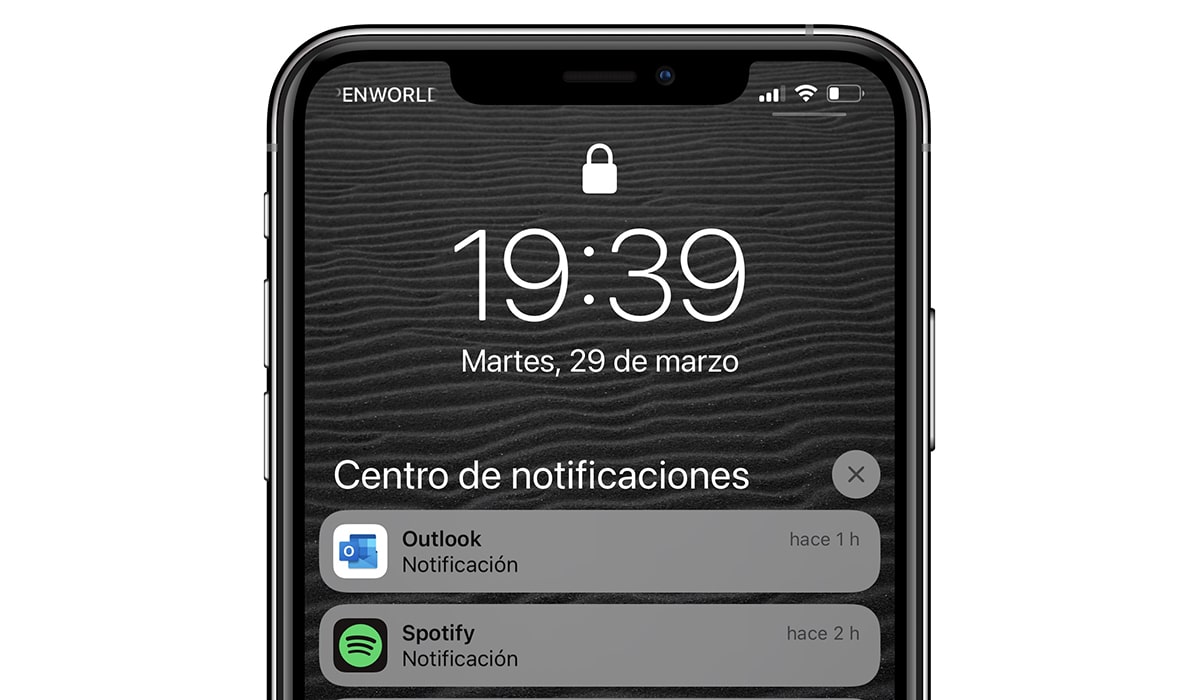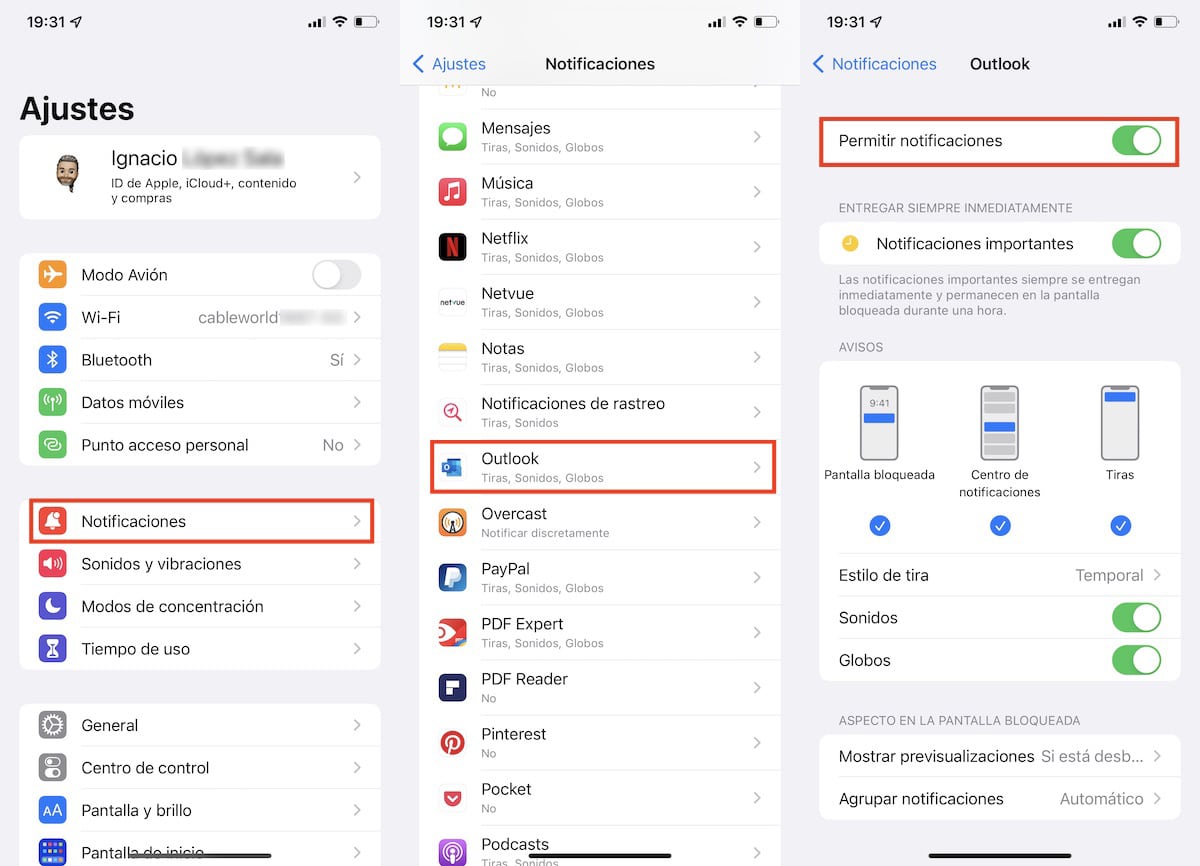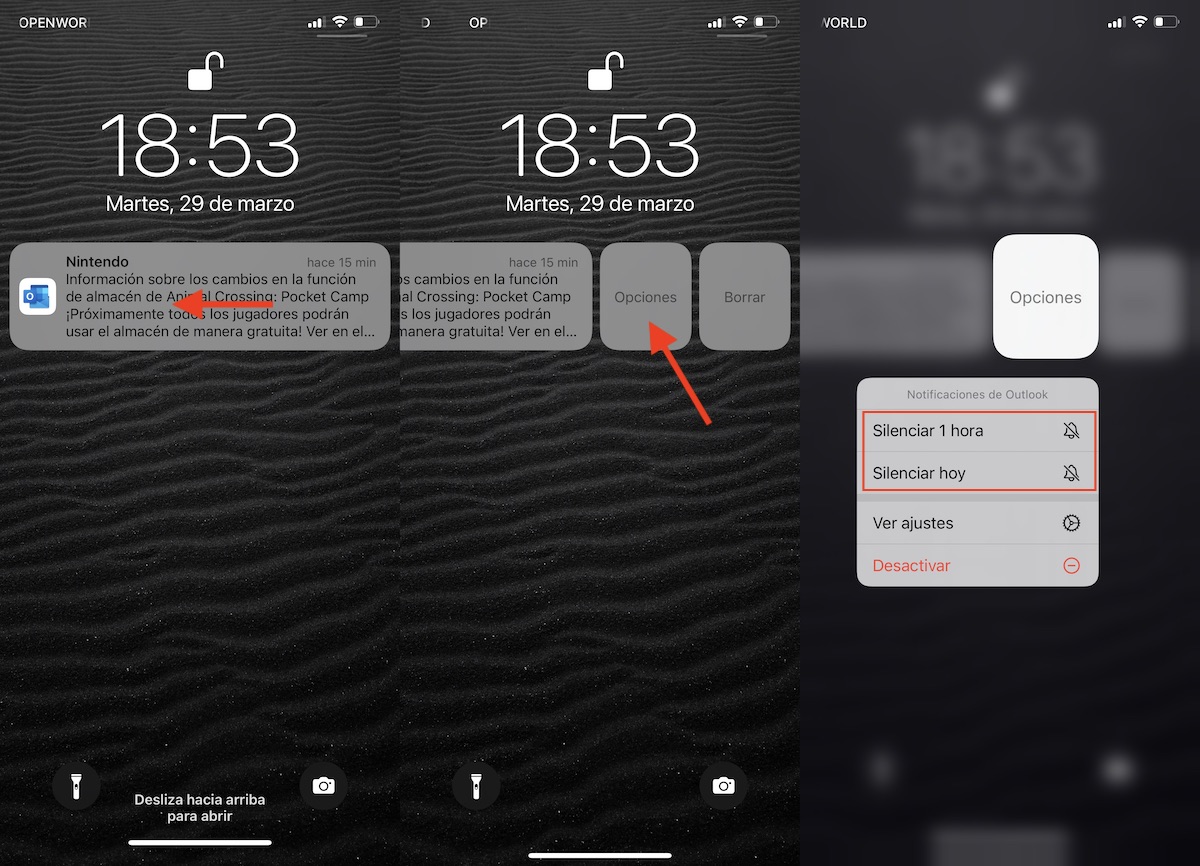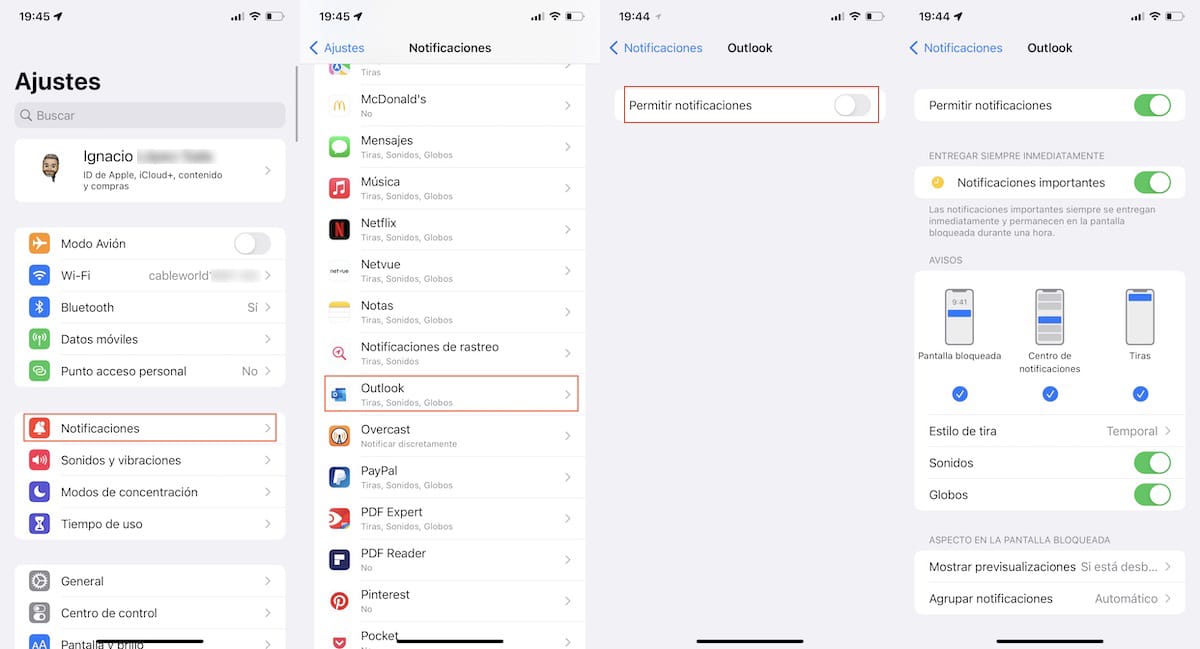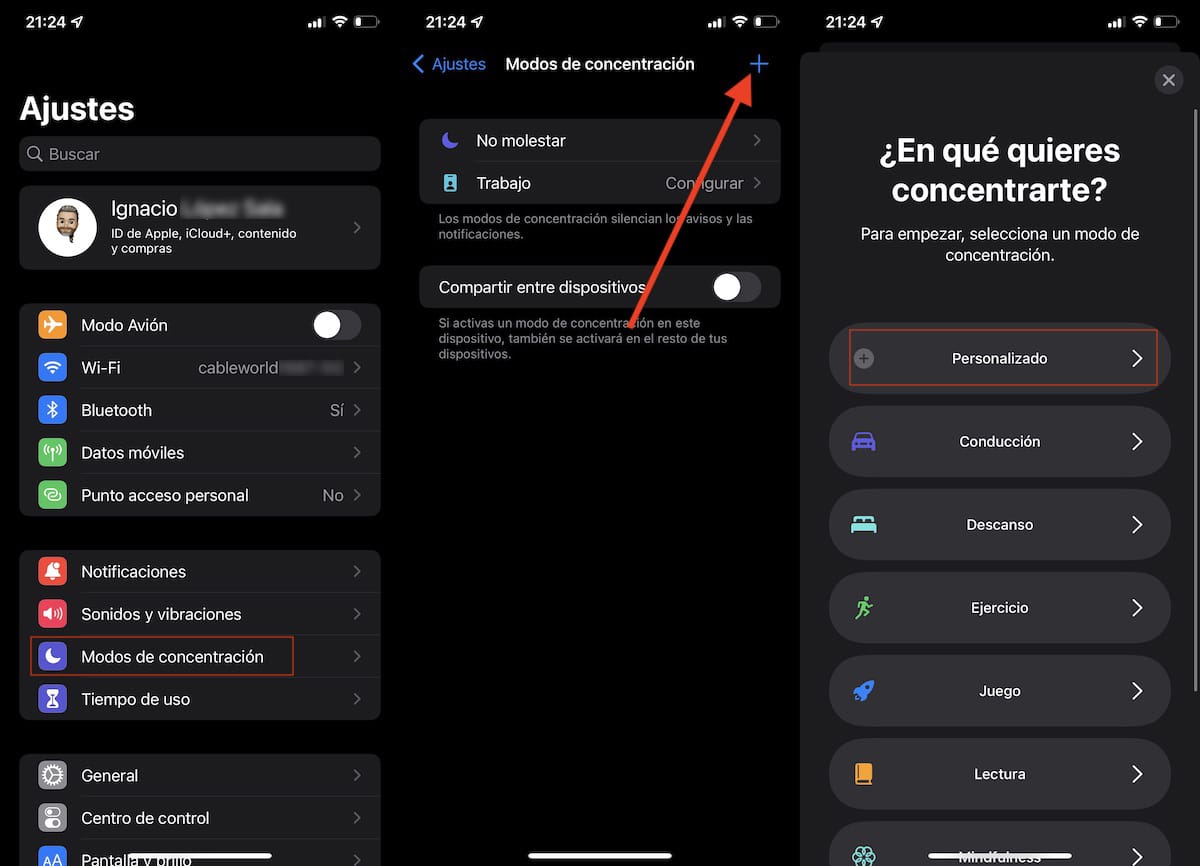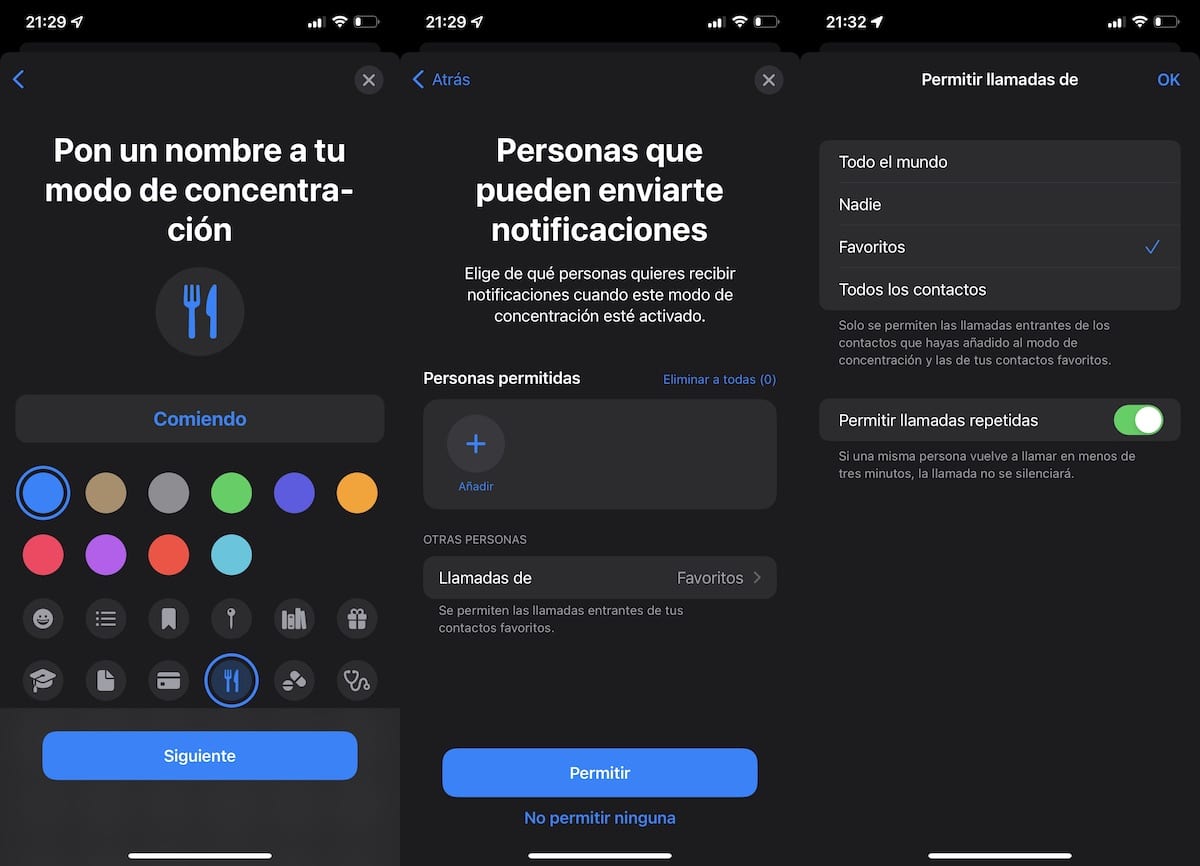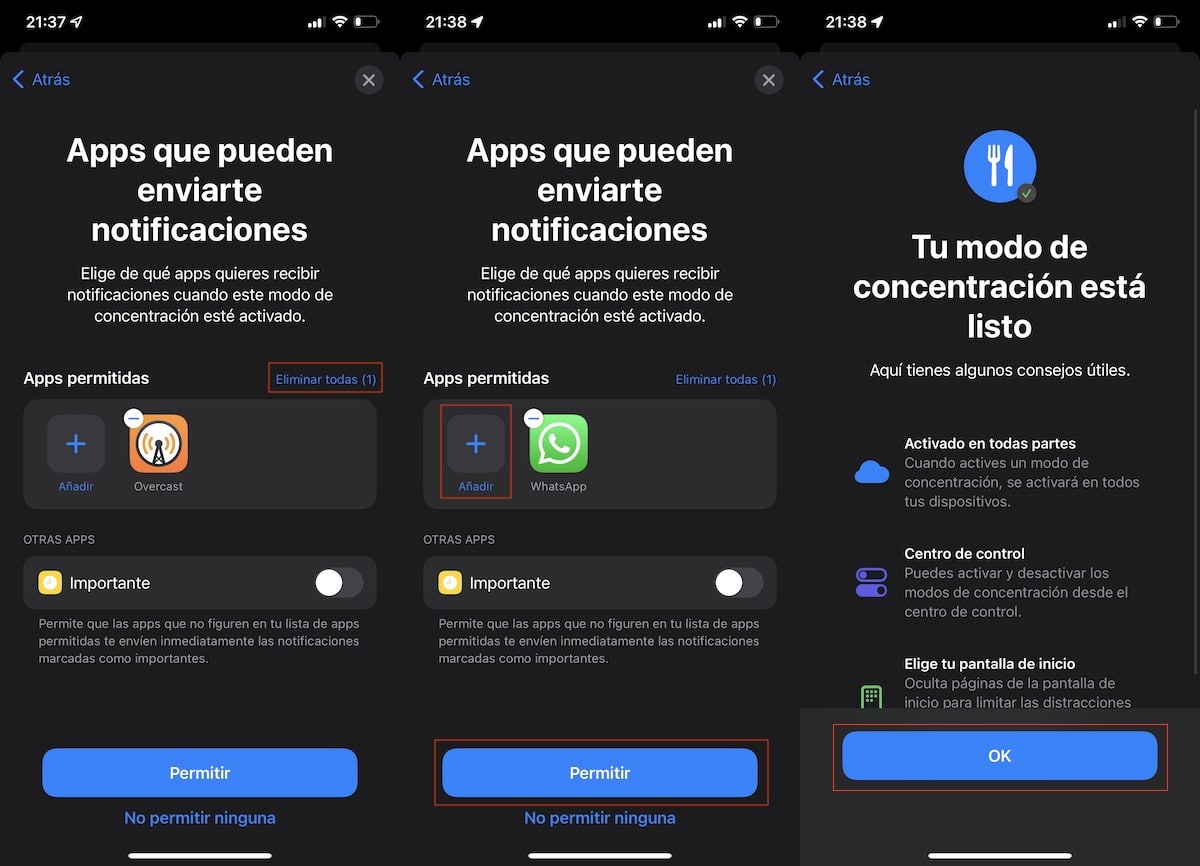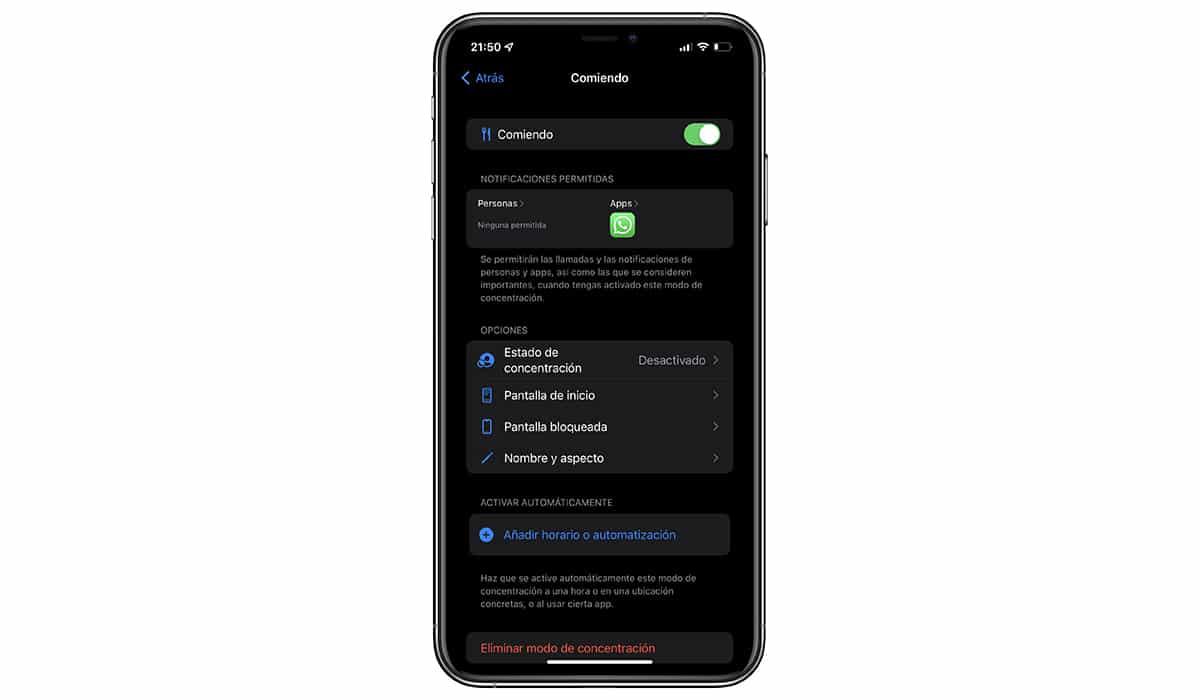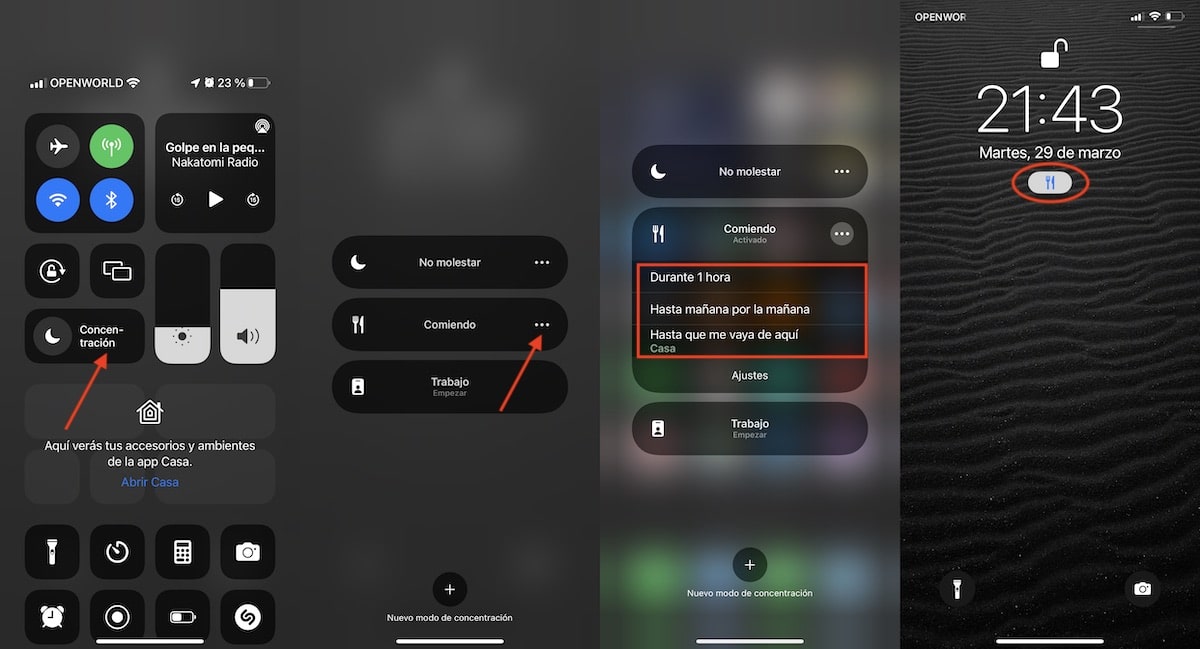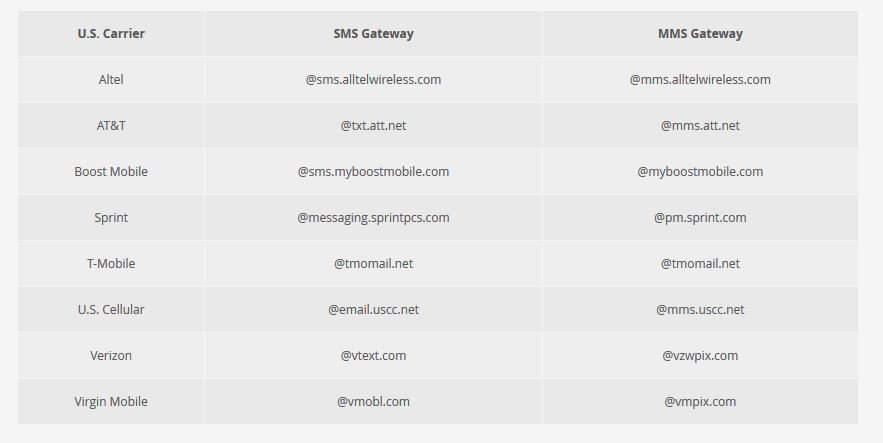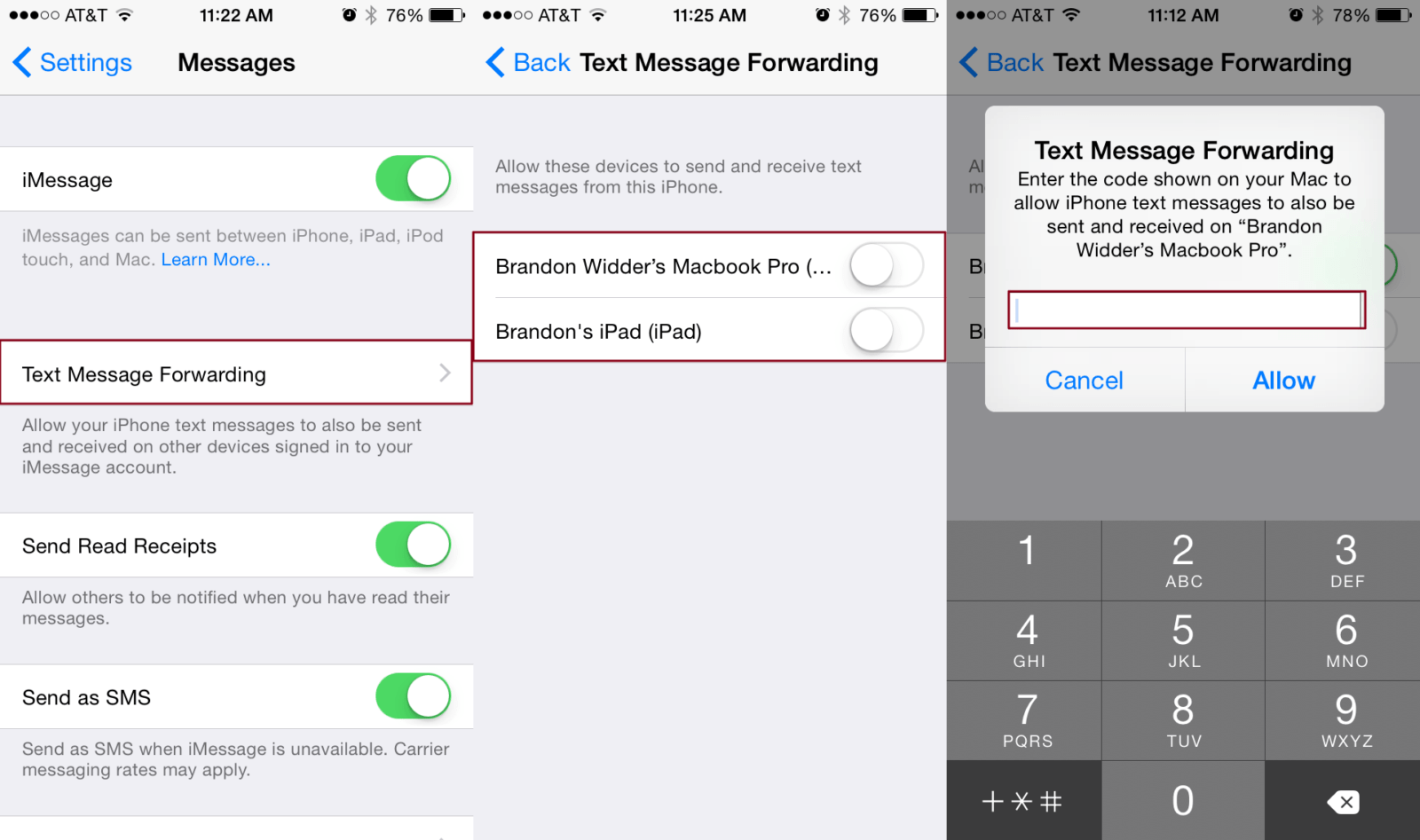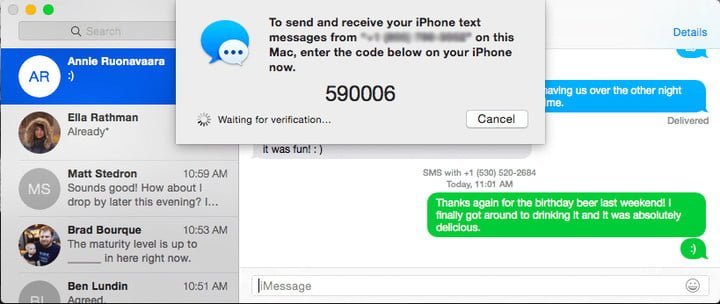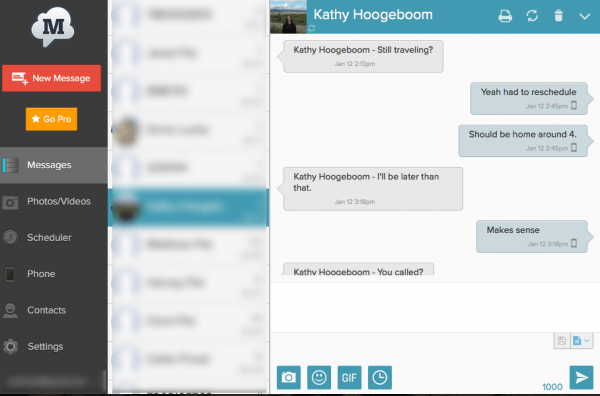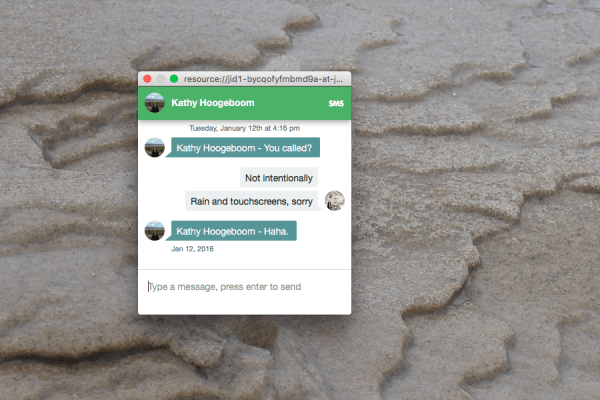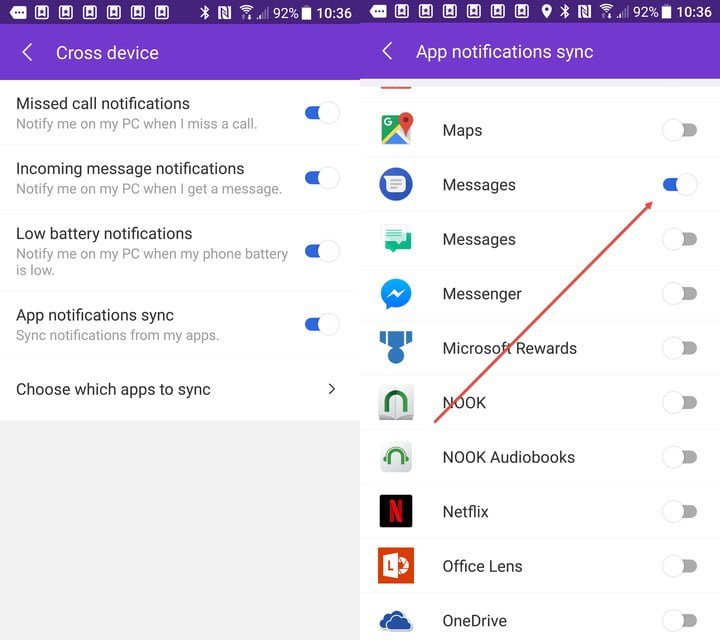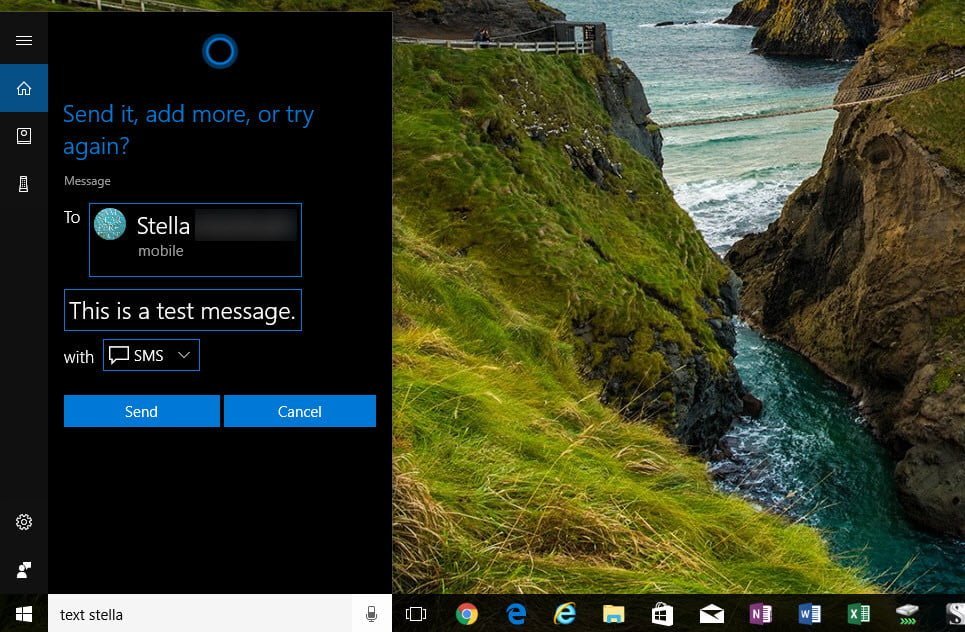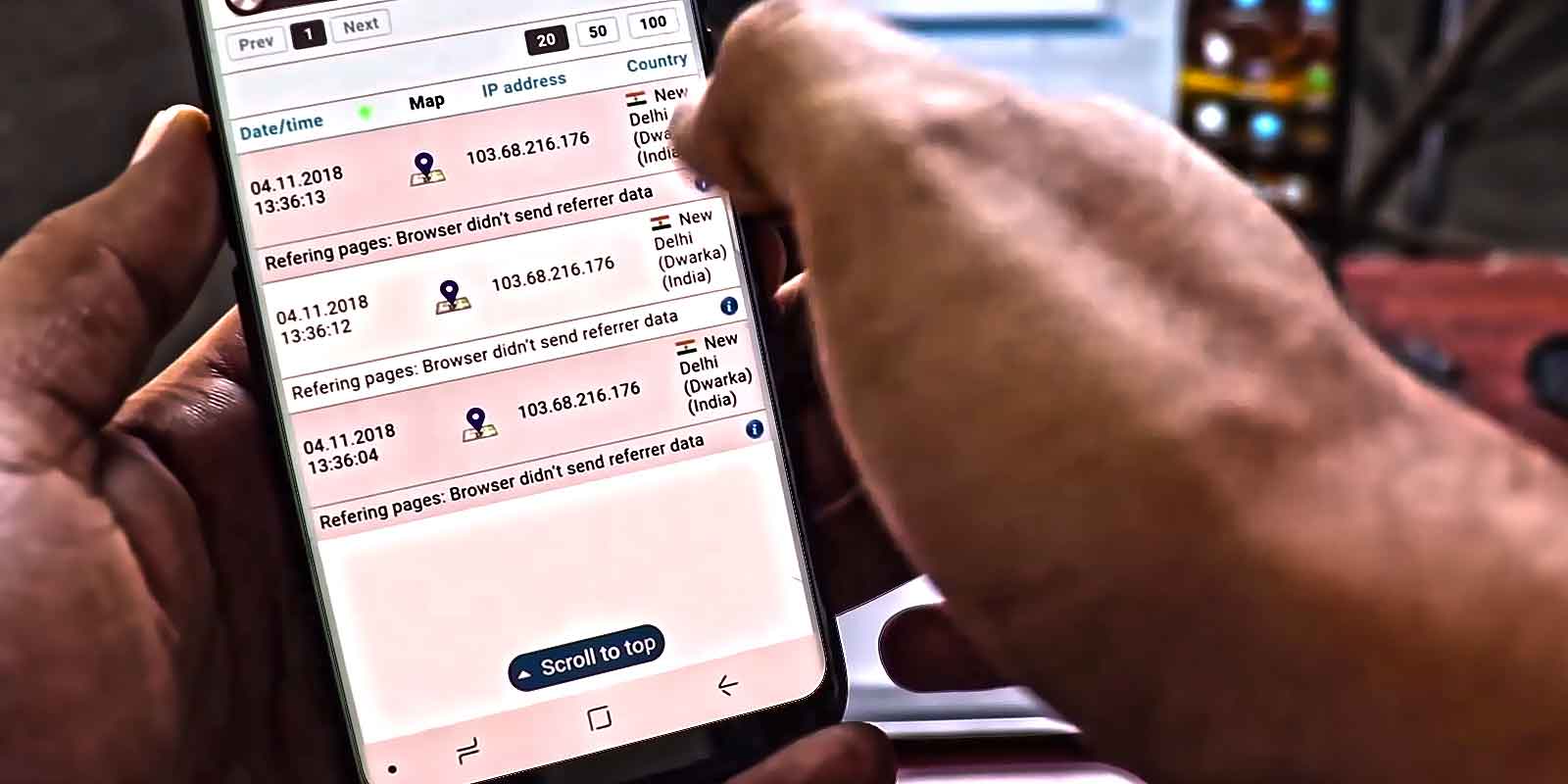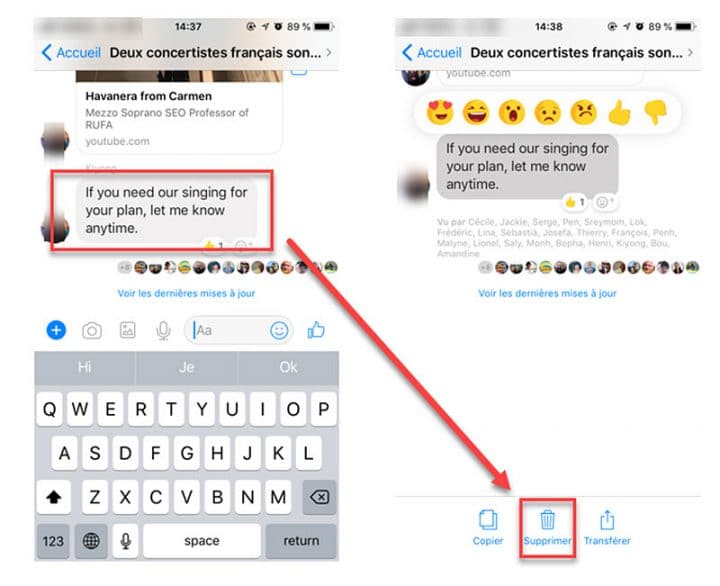كيف ترى عدد الإخطارات على iPhone؟.
تحديث 27 سبتمبر: فيديو جديد لشرح الجديد في إشعارات iOS 12 المضافة أدناه
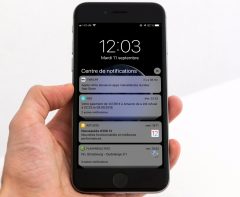 واحدة من أهم المستجدات في نظام التشغيل iOS 12 ، أو في أي حال من الأحوال الأكثر إثارة للاهتمام تتعلق بـ إشعارات. من المحتمل أن تكون شاشة الإشعارات هي شاشة iOS التي تراها غالبًا على جهاز iPhone الخاص بك. عندئذ يكون أدنى تغيير يتعلق به واضحًا. وهذا هو الحال مع الإصدار الجديد من نظام تشغيل الهاتف المحمول من Apple.
واحدة من أهم المستجدات في نظام التشغيل iOS 12 ، أو في أي حال من الأحوال الأكثر إثارة للاهتمام تتعلق بـ إشعارات. من المحتمل أن تكون شاشة الإشعارات هي شاشة iOS التي تراها غالبًا على جهاز iPhone الخاص بك. عندئذ يكون أدنى تغيير يتعلق به واضحًا. وهذا هو الحال مع الإصدار الجديد من نظام تشغيل الهاتف المحمول من Apple.
في الواقع ، من بين العديد من التغييرات ، بما في ذلك أكثر من 65 موصوفة هنا ، يعمل نظام التشغيل iOS 12 على إعادة صياغة طريقة عمل الإشعارات بشكل كبير. يتم عرض هذه على سبيل المثال حسب المجموعة الآن. لكن هناك تغييرات أخرى يجب ملاحظتها. لنلقِ نظرة على التغييرات التي تطرأ على الإشعارات مع نظام التشغيل iOS 12:
الإخطارات الجديدة في الفيديو
الإخطارات المجمعة
قبل نظام التشغيل iOS 12 ، كانت الإشعارات من نفس التطبيق تظهر واحدة تحت الأخرى. وبالتالي ، يمكن أن يواجه المستخدم عشرات الإخطارات على شاشة الإشعارات الخاصة به. مع نظام التشغيل iOS 12 ، تكون الإشعارات من نفس التطبيق تجميعها معا :
- يتم تمييز مجموعة الإعلام عن الإخطار العادي بواسطة أ التراص التأثير المرئي
- سيؤدي لمس مجموعة إعلام مرة واحدة إلى فتح المكدس و يتم عرض جميع الإخطارات
- لحذف مجموعة من التنبيهات ، يجب أن تلمس المجموعة مرة واحدة ، ثم تضغط على علامة التقاطع وتؤكد بالنقر على “حذف”
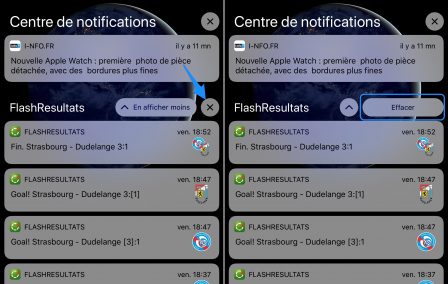
يؤدي التمرير سريعًا جهة اليمين على مجموعة إلى فتح أحدث إشعار.
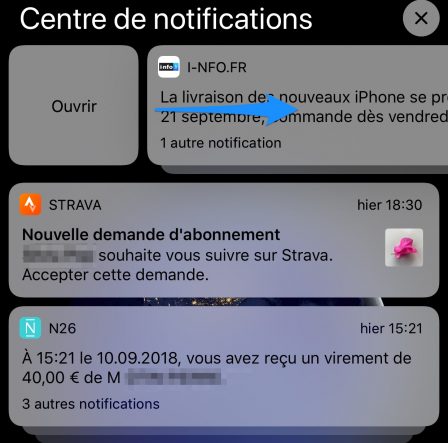 يؤدي التمرير سريعًا جهة اليسار على مجموعة إلى عرض خيارات مختلفة:
يؤدي التمرير سريعًا جهة اليسار على مجموعة إلى عرض خيارات مختلفة:
- محو كل شيء : لمسح مجموعة الإخطارات بالكامل
- عرض : لعرض معاينة محسّنة لآخر إخطار
- إدارة : لتكوين إشعارات التطبيق دون الدخول إلى الإعدادات
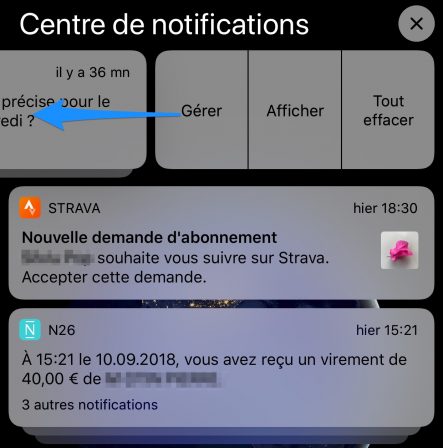 يتم التجميع افتراضيًا في ما يسمى بوضع الترتيب “التلقائي”. وهذا يعني أنه بالنسبة لنفس التطبيق ، يمكن إنشاء عدة مجموعات. على سبيل المثال ، بالنسبة للإشعارات من تطبيق Mail ، يمكن إنشاء مجموعة لمرسل ومجموعة أخرى لسلسلة من التبادلات مع أشخاص آخرين.
يتم التجميع افتراضيًا في ما يسمى بوضع الترتيب “التلقائي”. وهذا يعني أنه بالنسبة لنفس التطبيق ، يمكن إنشاء عدة مجموعات. على سبيل المثال ، بالنسبة للإشعارات من تطبيق Mail ، يمكن إنشاء مجموعة لمرسل ومجموعة أخرى لسلسلة من التبادلات مع أشخاص آخرين.
إذا كنت لا تحب وضع التخزين الذكي هذا ، فمن الممكن فرض التخزين عن طريق التطبيق. للقيام بذلك ، انتقل إلى الإعدادات> الإخطارات واختر التطبيق المعني. في الخيار إخطارات المجموعة، ثم اختر لكل تطبيق.
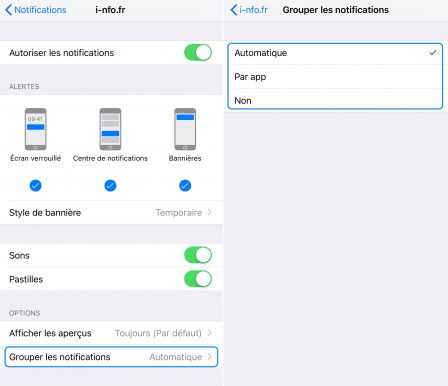
ومن نفس هذه الشاشة أيضًا يمكن إلغاء تنشيط تجميع الإشعارات. لاحظ أنه إذا كنت تريد فرض التجميع حسب التطبيق أو تعطيل التجميع تمامًا ، فيجب إجراء المعالجة لكل تطبيق بشكل مستقل.
إعداد سريع
يمكن الوصول إلى هذا الإعداد السريع عن طريق الاختيار إدارة بعد الضرب اليسار.
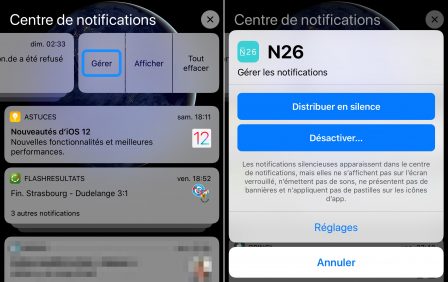
فيما يلي الإجراءات الثلاثة الممكنة في هذه المرحلة:
- وزع بصمت : لم تعد إشعارات التطبيق المختار مرئية على الشاشة الرئيسية ، ولا تصدر أي إشارة صوتية ولا تظهر في اللافتات أو على أيقونة التطبيق
- تعطيل : تعطيل الإخطارات لهذا التطبيق تمامًا
- إعدادات : يتيح لك الوصول إلى إعدادات الإشعارات المتقدمة للتطبيق ، في إعدادات iPhone
معاينة إخطار محسّن
عن طريق تمرير إشعار إلى اليسار والاختيار عرض، يقدم نظام iOS تصورًا أكثر ثراءً للإشعار. على سبيل المثال ، يصبح من الممكن ، حتى بدون فتح التطبيق المقابل ، عرض كل محتوى البريد الإلكتروني والرد عليه ، أو حتى الإعجاب بصورة Instagram.
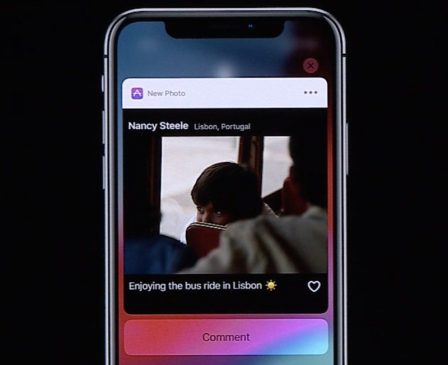
يحسب iOS 12 إشعاراتك
بفضل الوظيفة الجديدة وقت الشاشة، فمن الممكن أن يكون لديك بالضبط عدد الإخطارات التي يتم تلقيها كل يوم. للقيام بذلك ، انتقل إلى الإعدادات> مدة استخدام الجهاز، ثم اضغط على اسم iPhone أو الشريط الموجود أسفله.

في الشاشة التالية ، انزل لأسفل حتى تجد الإشارة إشعارات. ثم يتم عرض عدد الإخطارات التي تم تلقيها خلال اليوم من خلال التطبيق. من الممكن الحصول على نفس التقرير للأسبوع بالذهاب إلى أعلى الشاشة للضغط عليه اخر 7 ايام.
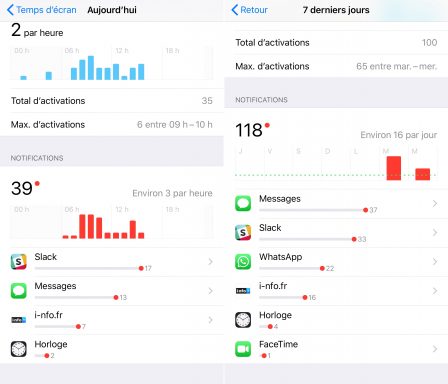
الإخطارات الحرجة
مع نظام التشغيل iOS 12 ، يمكن للتطبيقات إصدار إشعارات خاصة تسمى الإشعارات “الحرجة”. هذه إشعارات حصرية لتطبيقات معينة ، لا سيما تلك الخاصة بالمراقبة الصحية ، والتي تعتبر إشعاراتها ذات أهمية قصوى للمستخدم. ثم تنبه هذه الإخطارات المهمة المستخدم حتى إذا كان iPhone في وضع “عدم الإزعاج”. هم يبقون أيضا دائما مرئي أول في الجزء العلوي من مركز الإشعارات.
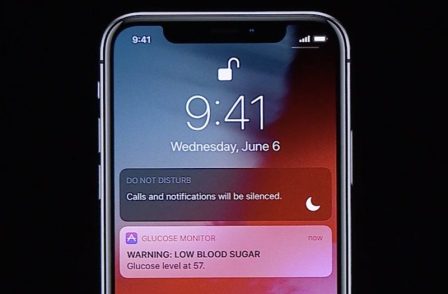
تتم إدارة هذه الإخطارات المهمة فقط في التطبيقات التي تسمح بذلك ، في الإعدادات> الإعلام> * اسم التطبيق المعني *.
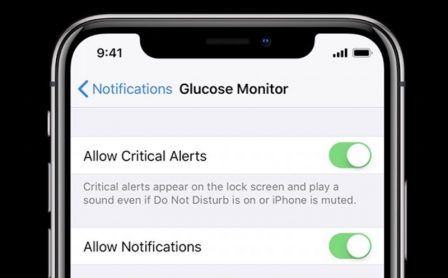 يتعلق هذا ، على سبيل المثال ، بتطبيقات معينة لمراقبة نسبة السكر في الدم ، أو حتى تطبيقات معينة لمراقبة معدل ضربات القلب.
يتعلق هذا ، على سبيل المثال ، بتطبيقات معينة لمراقبة نسبة السكر في الدم ، أو حتى تطبيقات معينة لمراقبة معدل ضربات القلب.
إخطارات صامتة
يقدم الإصدار 12 من نظام التشغيل iOS الإعداد ينام في خيار البرمجة لا تخل، يمكن الوصول إليه في الإعدادات> الرجاء عدم الإزعاج.
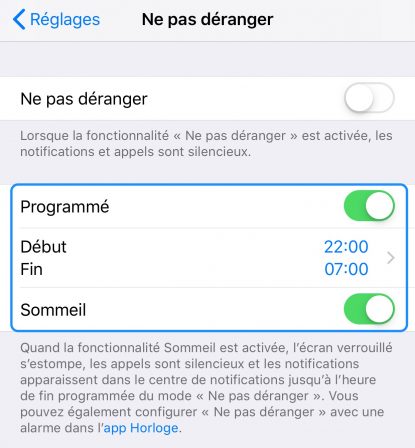
عندما تكون الميزة ينام نشط ، بالإضافة إلى المكالمات ، تخفت الشاشة وتصبح الإشعارات صامتة. وهذا يعني أنها لم تعد مرئية على الشاشة الرئيسية ، ولا تصدر أي إشارة صوتية وغير مرئية سواء في لافتة أو على أيقونة التطبيق. تظهر فقط في مركز الإشعارات حتى الخروج من الوضع لا تخل. انظر أيضا أعلاه في الفقرة إعداد سريع لمعرفة كيفية كتم صوت إشعارات التطبيق.
هذا كل ما يتعلق بالأخبار الرئيسية حول الإشعارات في نظام التشغيل iOS 12.
اقرأ أيضًا ملخص مؤتمر WWDC 2018 الخاص بنا ، بالإضافة إلى جميع مقالاتنا حول iOS 12 هنا ، بما في ذلك ما يلي:
iOS 12 ، الأهم
تطبيقات iOS 12 الجديدة
iPhone X
إعدادات جديدة
اى باد
النصائح والحيل
ايضا
 i-nfo.fr – التطبيق الرسمي iPhon.fr
i-nfo.fr – التطبيق الرسمي iPhon.fr
بقلم: Keleops AG
هل كان المقال مفيداً؟شاركه مع أصدقائك ولا تنسى لايك والتعليق
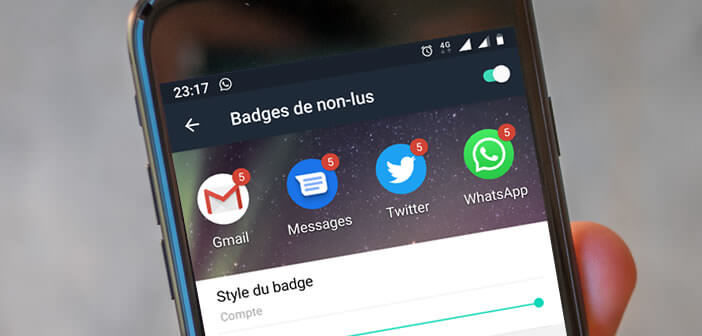
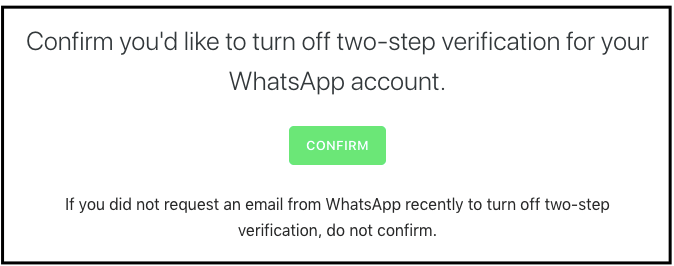
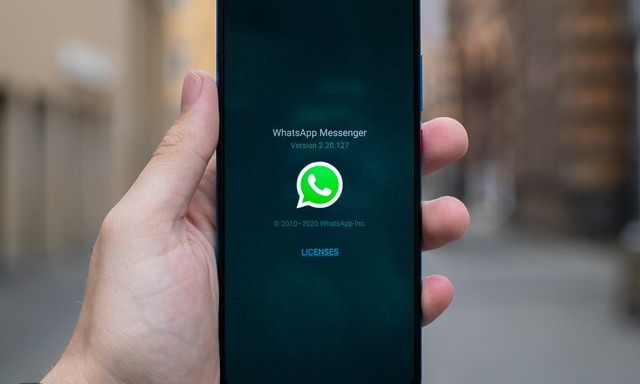
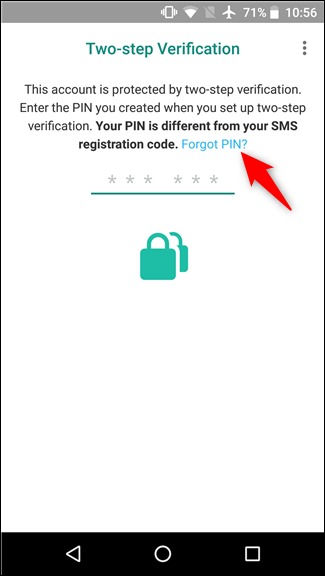
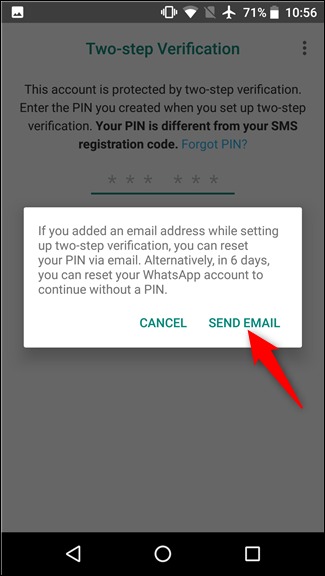
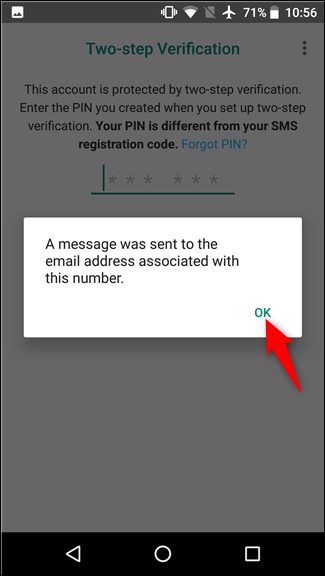
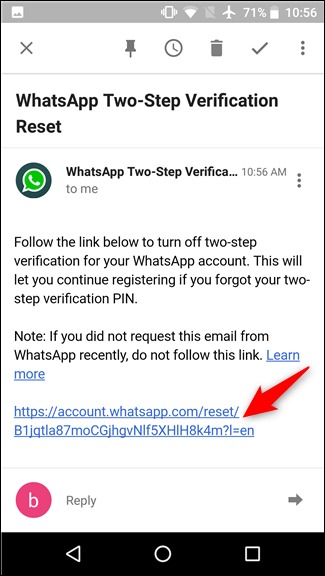
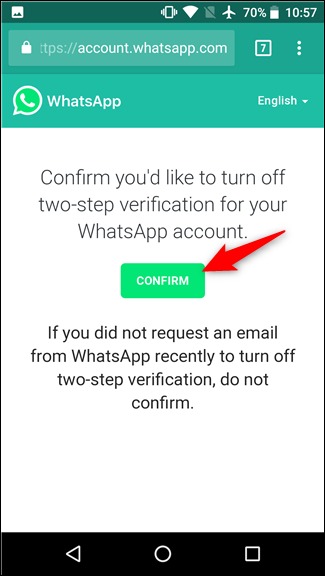
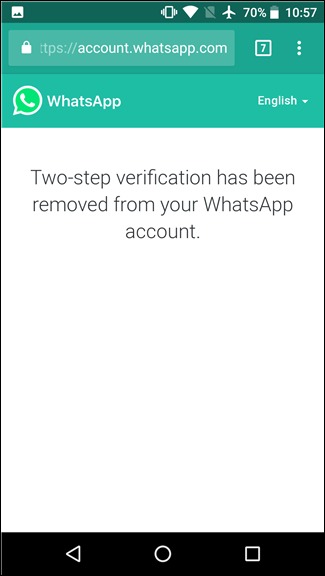
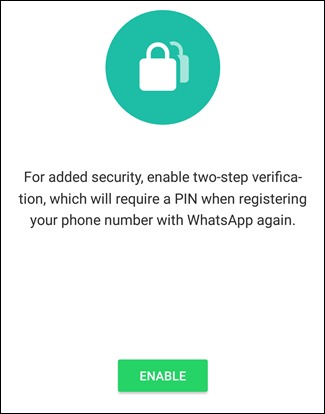
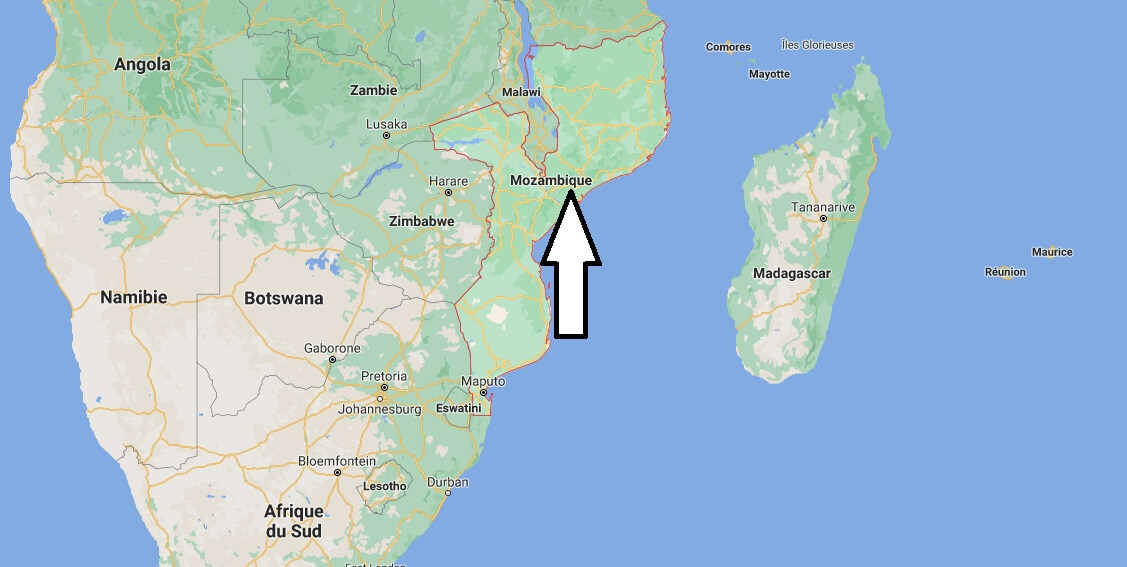

 تم بناء المقر الرئيسي لشركة Google بدءًا من عام 1994 على أرض زراعية سابقة في بلدة Mountain View ، فيما يُعرف الآن باسم Silicon Valley ، ويبرز المقر الرئيسي لشركة Google باعتباره الجوهرة الحقيقية في تاج الأرض للعملاق الأمريكي ، الذي يمتلك عددًا من الملاحق في المنطقة المحيطة.
تم بناء المقر الرئيسي لشركة Google بدءًا من عام 1994 على أرض زراعية سابقة في بلدة Mountain View ، فيما يُعرف الآن باسم Silicon Valley ، ويبرز المقر الرئيسي لشركة Google باعتباره الجوهرة الحقيقية في تاج الأرض للعملاق الأمريكي ، الذي يمتلك عددًا من الملاحق في المنطقة المحيطة.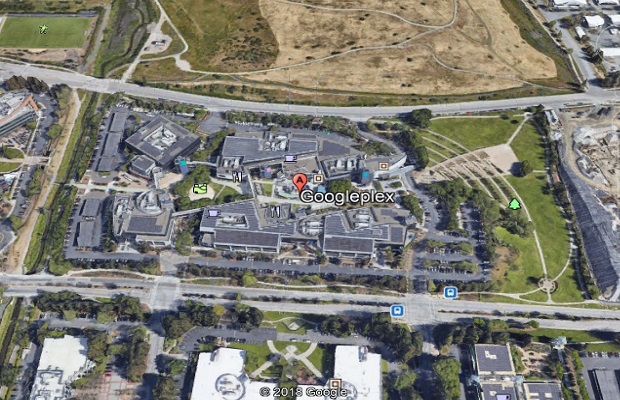
 Valorisé à 5 milliards de dollars, l’Apple Park, aussi baptisé Apple Campus 2, est le siège social de la marque à la pomme et symbolise tout l’aura d’une firme qui a imposé son design épuré et futuriste au rang de véritable علامة تجارية. خبرة واضحة بمجرد ظهور منحنيات المقر الجديد لشركة Apple ، حيث يعمل 12000 موظف من العملاق الأمريكي ويستضيفون بانتظام الكلمات الأساسية من الشركة الأمريكية.
Valorisé à 5 milliards de dollars, l’Apple Park, aussi baptisé Apple Campus 2, est le siège social de la marque à la pomme et symbolise tout l’aura d’une firme qui a imposé son design épuré et futuriste au rang de véritable علامة تجارية. خبرة واضحة بمجرد ظهور منحنيات المقر الجديد لشركة Apple ، حيث يعمل 12000 موظف من العملاق الأمريكي ويستضيفون بانتظام الكلمات الأساسية من الشركة الأمريكية.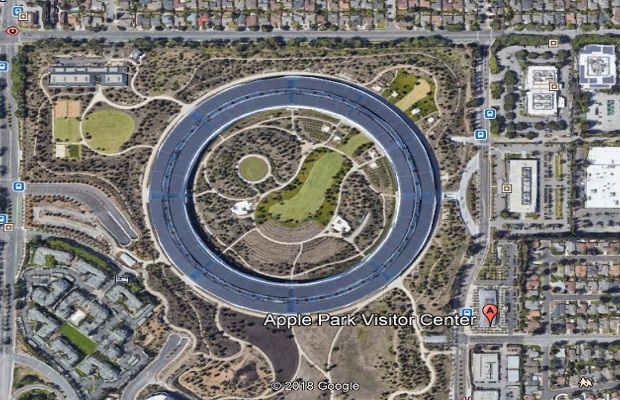
 تم افتتاح حرم فيسبوك في عام 2015 ، ويقع في مينلو بارك ، على مرمى حجر من خليج سان فرانسيسكو – ويفرض على الفور مكانته الفرعونية على أي شخص قريب. هذا هو المكان الذي يعمل فيه حوالي 9000 موظف في الشركة الأمريكية. يمكن أن يستفيد هؤلاء قريبًا ، بالإضافة إلى الخدمات المختلفة المقدمة لهم ، من مدينة مصغرة حقيقية متاحة لهم.
تم افتتاح حرم فيسبوك في عام 2015 ، ويقع في مينلو بارك ، على مرمى حجر من خليج سان فرانسيسكو – ويفرض على الفور مكانته الفرعونية على أي شخص قريب. هذا هو المكان الذي يعمل فيه حوالي 9000 موظف في الشركة الأمريكية. يمكن أن يستفيد هؤلاء قريبًا ، بالإضافة إلى الخدمات المختلفة المقدمة لهم ، من مدينة مصغرة حقيقية متاحة لهم.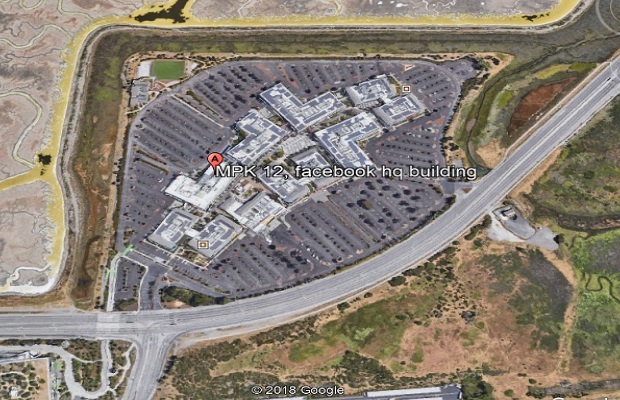
 ليست كل الطرق تؤدي إلى وادي السيليكون. لقد فهمت مايكروسوفت هذا الأمر جيدًا ، بعد أن أقامت مقرها الرئيسي في ولاية واشنطن ، على مرمى حجر غرب مدينة سياتل الممطرة. مثل أمازون ، اختارت Microsoft إنشاء مقراتها إلى الشمال أكثر من الأعضاء الآخرين في GAFAM.
ليست كل الطرق تؤدي إلى وادي السيليكون. لقد فهمت مايكروسوفت هذا الأمر جيدًا ، بعد أن أقامت مقرها الرئيسي في ولاية واشنطن ، على مرمى حجر غرب مدينة سياتل الممطرة. مثل أمازون ، اختارت Microsoft إنشاء مقراتها إلى الشمال أكثر من الأعضاء الآخرين في GAFAM.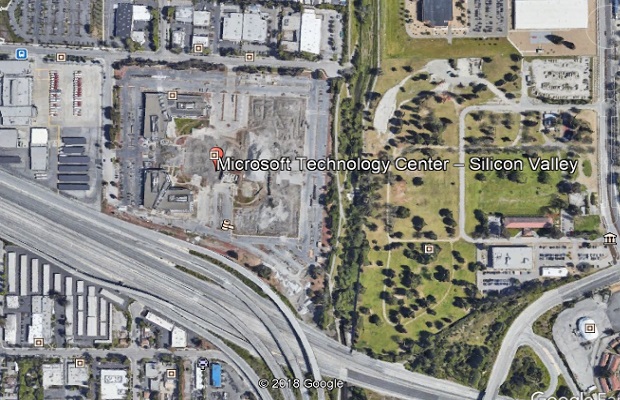
 مثل Microsoft ، جعلت أمازون مدينة سياتل الممطرة موطنًا لها. هذا هو المكان الذي شيدت فيه شركة التجارة الإلكترونية العملاقة مقرها. إذا لم يتأثر المبنى بعملاق المقاعد الأخرى لأعضاء GAFAM ، فقد تم توسيع المقر الرئيسي للشركة برئاسة جيف بيزوس في عام 2018 ، من خلال الترحيب بثلاث كرات زجاجية ضخمة تقع داخلها على وجه الخصوص حديقة نباتية التي تمثل عرضًا للعملاق الأمريكي.
مثل Microsoft ، جعلت أمازون مدينة سياتل الممطرة موطنًا لها. هذا هو المكان الذي شيدت فيه شركة التجارة الإلكترونية العملاقة مقرها. إذا لم يتأثر المبنى بعملاق المقاعد الأخرى لأعضاء GAFAM ، فقد تم توسيع المقر الرئيسي للشركة برئاسة جيف بيزوس في عام 2018 ، من خلال الترحيب بثلاث كرات زجاجية ضخمة تقع داخلها على وجه الخصوص حديقة نباتية التي تمثل عرضًا للعملاق الأمريكي.